Petunjuk Pengguna Pages untuk Mac
- Selamat datang
- Apa yang baru di Pages 13.2
-
- Mengubah font atau ukuran font
- Mengatur font default
- Cetak tebal, miring, garis bawah, dan coret
- Mengubah warna teks
- Menambahkan bayangan atau kerangka ke teks
- Mengubah kapitalisasi teks
- Menyalin dan menempel gaya teks
- Menambahkan efek sorotan ke teks
- Memformat tanda pisah, tanda hubung, dan tanda kutip
-
- Menggunakan iCloud Drive dengan Pages
- Mengekspor ke Word, PDF, atau format file lainnya
- Membuka buku iBooks Author di Pages
- Mengurangi ukuran file dokumen
- Menyimpan dokumen besar sebagai file paket
- Memulihkan versi dokumen sebelumnya
- Memindahkan dokumen
- Menghapus dokumen
- Mengunci dokumen
- Melindungi dokumen dengan kata sandi
- Membuat dan mengelola template khusus
- Hak Cipta

Jika Anda tidak dapat menemukan tombol atau kontrol di Pages di Mac
Anda mungkin bingung antara bar menu dan bar alat. Bar menu ada di bagian paling atas layar dan memiliki menu Apple
 , lalu menu Pages, di pojok kiri atas. Bar alat ada di bagian atas dokumen Pages dan biasanya dimulai dengan tombol Lihat, lalu menu pop-up Zoom, di pojok kiri. Bar menu dan bar alat memiliki beberapa item dengan nama yang sama (misalnya, Lihat, Sisipkan, dan Format), tetapi item ini tidak memiliki pilihan atau kontrol yang sama.
, lalu menu Pages, di pojok kiri atas. Bar alat ada di bagian atas dokumen Pages dan biasanya dimulai dengan tombol Lihat, lalu menu pop-up Zoom, di pojok kiri. Bar menu dan bar alat memiliki beberapa item dengan nama yang sama (misalnya, Lihat, Sisipkan, dan Format), tetapi item ini tidak memiliki pilihan atau kontrol yang sama.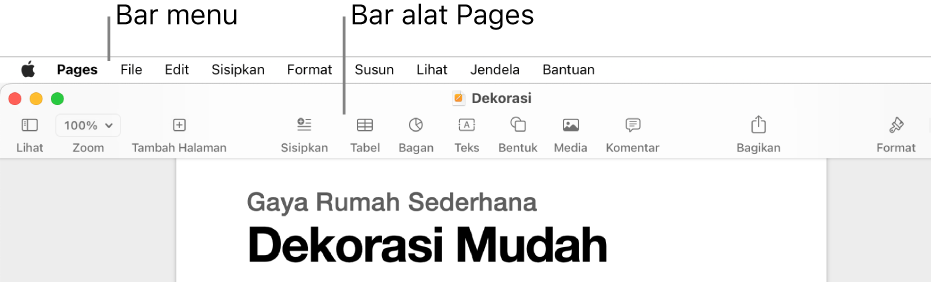
Anda mungkin telah salah mengeklik pada Pages. Jika Anda mengeklik desktop atau jendela terbuka lainnya, bar menu yang ada di bagian atas layar dapat menampilkan menu untuk Finder atau app lainnya. Klik dokumen Pages dan pastikan bar menu menampilkan Pages di samping menu Apple
 .
.Jika bar alat kehilangan satu tombol, mungkin Anda telah menyesuaikan bar alat dengan menghapus tombolnya. Pilih Lihat > Sesuaikan Bar Alat (dari bar menu Lihat di bagian atas layar), lalu seret kembali tombol yang hilang ke bar alat.
Juga mungkin jendela Pages terlalu sempit untuk menampilkan semua tombol. Dalam hal ini, Anda melihat panah kanan ganda di ujung kanan bar alat. Klik panah untuk melihat tombol yang disembunyikan, atau seret jendela lebih lebar hingga Anda melihat semua tombol.
Jika kontrol untuk mengedit teks atau objek tidak terlihat (seperti menu untuk memilih font atau ukuran font, kontrol untuk mengubah warna objek), pastikan bar samping yang benar terbuka dan teks atau objek dipilih. Kontrol untuk memodifikasi teks dalam objek atau kotak teks sedikit berbeda dari kontrol untuk mengubah badan teks.